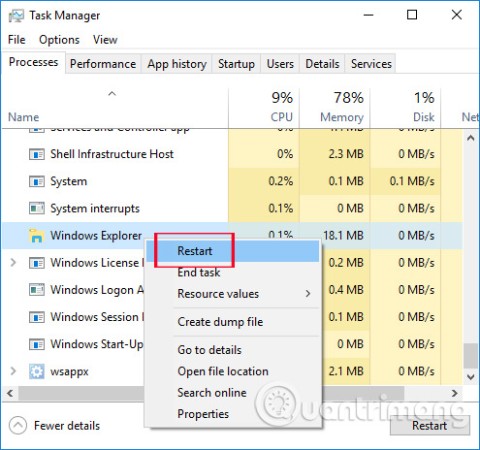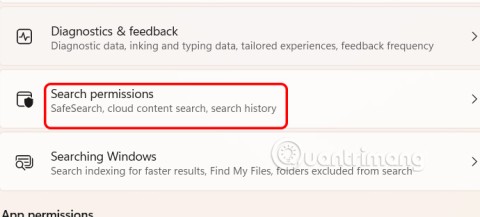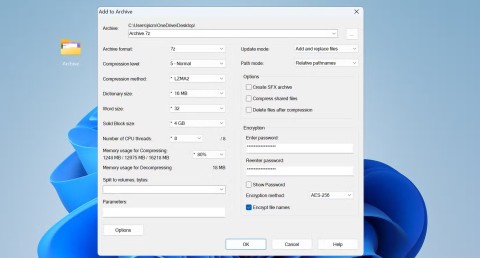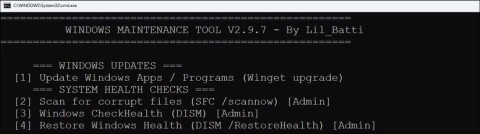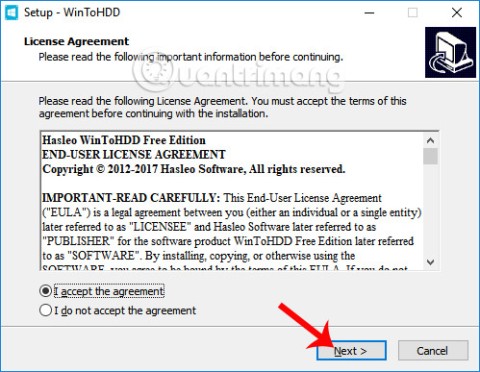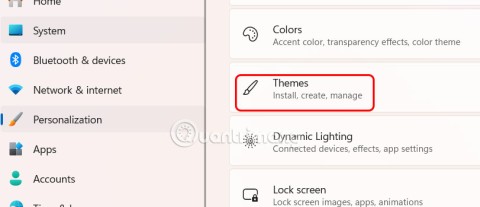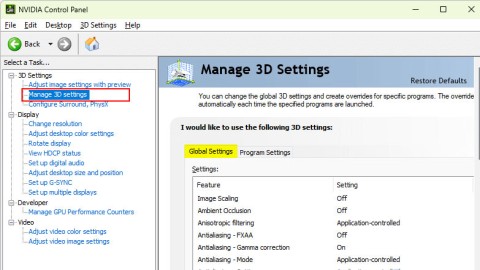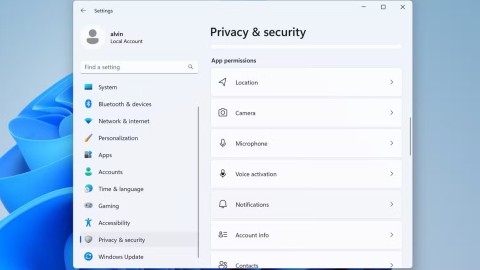Populære TP Link-modem loginadresser

For at ændre adgangskoden eller WiFi-navnet til TP Link-modemet skal brugerne logge ind på adressen for denne modemlinje. Hvad er så TP Link-modemets loginadresse?
Windows Oplæser er en skærmlæser, der konverterer tekst til tale i Windows 10. Denne funktion gør Windows 10-operativsystemet mere tilgængeligt for dem, der er svagtseende eller er helt blinde. Alligevel er der tidspunkter, hvor selv personer med normalt syn kan drage fordel af Windows Oplæser. I denne blog skal vi fokusere på, hvordan du slår Fortæller fra i Windows 10, og hvordan du kan tænde den igen, når det kræves.
Sådan slår du Windows Oplæser til og fra i Windows 10
For at slå Windows Oplæser fra eller til, er her nogle meget enkle trin at følge –
Metode 1 - Brug af tastaturgenvej

Først vil vi tage dig igennem en meget kort metode, hvor du kan slå Oplæser fra i Windows 10. Dette vil tage dig næppe to trin –
Trin 1 – Tryk på Start-knappen (Windows-tast) + Ctrl + Enter. Dette åbner "Fortæller"-dialogen som vist på skærmbilledet nedenfor -
Trin 2 – Klik nu på 'Sluk Oplæser', som du finder nederst til højre, og Windows Oplæser vil blive slukket.
Hvis du ønsker at slå det til, skal du trykke på Caps lock + 1, hvilket vil aktivere inputindlæringen. Du kan nu høre alt, hvad du udfører på tastaturet, og hvis du ønsker at åbne indstillingerne for Windows Oplæser, skal du trykke på Ctrl + Windows-tast + N
Metode 2 - Brug af indstillingerne til at slå Windows 10-fortæller fra eller til
Sådan kan du slå Windows 10-fortæller fra eller til –
Trin 1 – Tryk på Start-knappen ved at trykke på Windows-tasten
Trin 2 – Vælg Indstillinger, som er repræsenteret af et tandhjulsikon () nederst til venstre på skærmen.
Trin 3 – Du lander på Windows-indstillinger . I anden række skal du vælge Nem adgang, som ville være den tredje mulighed
Trin 4 – Find Oplæser i venstre side , og skub Tænd Oplæser til fra
Igen bliver du nødt til at slå Tænd for Fortæller til Til, hvis du ønsker at tænde for Fortæller igen.
Hvordan er Windows Oplæser nyttig
Tekst til tale-værktøjet er tilgængeligt på mere end 35 sprog og hjælper med at udføre følgende funktioner –
Windows-fortællerindstillinger – en oversigt
Før du fortsætter med at læse om måder at slå Windows 10 Fortæller fra eller til, er her et par indstillinger, som du vil støde på at bruge, som du kan –
Vigtige tastaturgenveje
Når du slår Windows 10 Oplæser til og fra, er her nogle tastaturgenveje, der ville være nyttige og hjælpe dig med at sejle på tværs af flere funktioner -
1. Caps Lock + 1 –
Som det allerede er nævnt før, aktiverer denne kombination inputlæring. Den fortæller dig præcis, hvilke taster du trykker på på tastaturet, eller hvilken kombination af kommando du har trykket på.
For at slå inputindlæring fra skal du holde Caps Lock-tasten nede og trykke på 1 to gange.
2. Ctrl + venstre/højre piletast –
Når du har slået Windows Oplæser til, kan du bruge denne kombination til at læse ord for ord.
3. Caps Lock + mellemrumstasten –
Denne kombination aktiverer eller deaktiverer scanningstilstanden. Når du har trykket på denne kombination, kan du yderligere trykke på pil op og pil ned og scanne gennem forskellige dele af siden. Det kan for eksempel være et link eller en knap. Når du finder et link eller en knap, skal du klikke på det og trykke på enter.
4. Venstre/højre piletast –
Denne kombination bruges, når du ønsker at kontrollere hvert tegn i et ord. Dette kan være nyttigt, når du kontrollerer stavemåder i et dokument.
5. D og Shift + D –
Du kan bruge denne kombination, når du ønsker at navigere gennem vartegn på en side. Landemærker er grupper af lignende elementer som tekstblokke, søgefelt, knapper osv. noget, der er meget fremtrædende på en webside. Her bruges D til at gå til det næste vartegn, og Shift + D bruges til at gå til et tidligere vartegn.
6. Ctrl –
Ved at bruge denne tast kan du forhindre Fortæller i at gå længere. Den stopper ved sin nuværende position.
Håber du ville finde Windows Oplæser for at være nyttig
Hvor ofte bruger du tekst til tale i Windows 10, og vigtigst af alt, hvor ofte bruger du Windows Oplæser? Del din oplevelse i kommentarfeltet. Fortæl os også, om ovenstående blog har hjulpet dig i gang med Windows Oplæser, og om du nemt kunne slå Windows 10 Oplæser til og fra. For mere sjovt og engagerende teknologirelateret indhold, bedes du abonnere på Systweaks nyhedsbrev.
For at ændre adgangskoden eller WiFi-navnet til TP Link-modemet skal brugerne logge ind på adressen for denne modemlinje. Hvad er så TP Link-modemets loginadresse?
Nu om dage kan brugerne betale for at beskytte alle deres enheder – uanset om det er en pc, Mac eller smartphone. Men med så mange muligheder på markedet i dag, kan det være svært at vide, hvor man skal starte. Her er en liste over de bedste internetsikkerhedspakker, der er tilgængelige i dag.
Når søgeværktøjet i Windows 10 fejler, kan brugerne ikke søge efter programmer eller data, de har brug for.
Søgning i Windows 11 henter ikke kun resultater fra filer og apps på din computer, men også fra cloud-lagring, der er knyttet til din Microsoft-konto.
Når du først har lært det og rent faktisk afprøvet det selv, vil du opdage, at kryptering er utrolig nemt at bruge og utrolig praktisk i hverdagen.
Windows har effektive indbyggede fejlfindingsværktøjer på kommandolinjen. Windows Maintenance Tool forenkler tingene ved at samle disse værktøjer i én brugervenlig menu.
Det er meget nemt at installere Windows med WinToHDD. Du behøver ikke en USB-stick eller DVD, der indeholder installationsfilen. Du skal blot bruge ISO-filen, og så vil WinToHDD fortsætte med at installere Windows.
Der er mange måder at skjule alle ikonerne på Windows-skrivebordet for at få en ren og distraktionsfri brugerflade. Her er en guide til at skjule ikoner på Windows 11-skrivebordet.
Rydning af NVIDIA Shader-cachen nulstiller systemet og tvinger det til at genopbygge med nye data. Her er instruktioner til rydning af NVIDIA Shader-cachen.
Heldigvis er der nogle enkle måder at opdage skjult overvågningssoftware og genvinde kontrollen over dit privatliv.